excel表格怎麼換行不換格 excel表格換行不換格的設置方法
excel表格怎麼換行不換格?很多用戶反映平時使用excel的時候,通常會遇到一段很長的文字或者其他數據在一個單元格中顯示不開,在問excel表格怎麼換行不換格還能全部顯示出來,今天系統城給大傢帶來瞭excel表格換行不換格的設置方法,通過回車就可以實現,非常簡單,快來瞭解下吧。


WPS Office 2019官方免費個人版
WPS Office 是金山軟件股份有限公司出品的一款全面兼容微軟Office格式的辦公軟件。WPS Office2019個人免費是辦公必備的軟件,軟件提供強大的文字編輯處理功能,最常用的文字、表格、演示等多種功能都具備,你可以處理瞭各種各樣的文檔,體積很小,下載速度很快,安裝也很快捷,有需要的用戶歡迎下載!
excel表格怎麼換行不換格
excel表格換行不換格方法一:
1、首先進入excel表格後,雙擊目標單元格,使單元格處於編輯狀態。
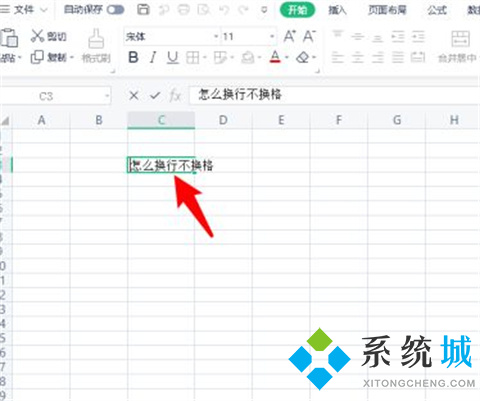
2、然後將光標移動到換行處。
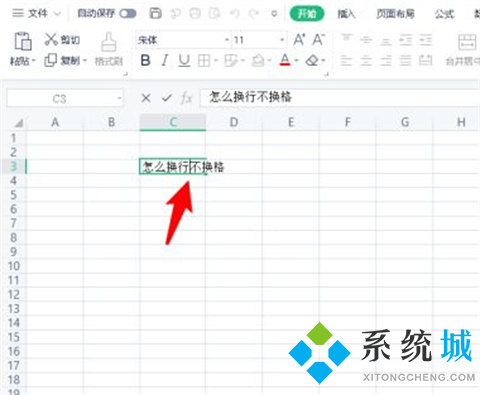
3、隨後單擊鍵盤上的Alt+回車鍵。
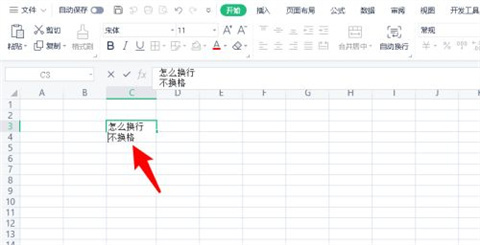
4、最後單擊鍵盤上的回車鍵,表格換行不換格設置成功。
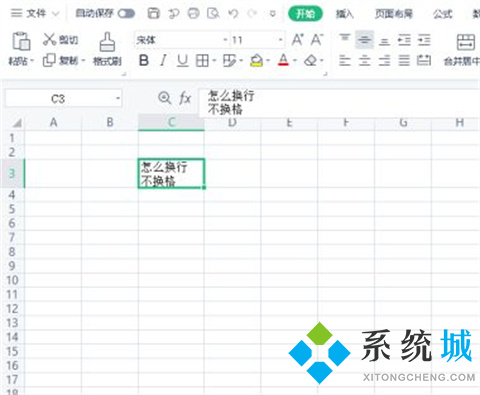
excel表格換行不換格方法二:
1、選中單元格
選中需要換行的單元格。
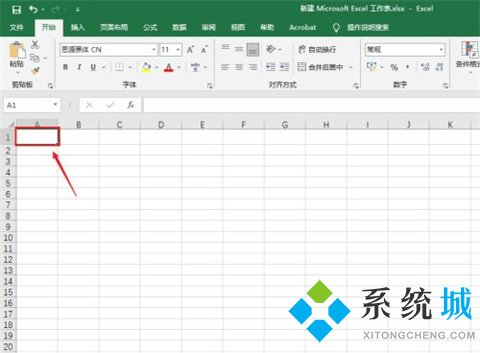
2、點擊設置單元格格式
用鼠標右鍵點擊【設置單元格格式】。
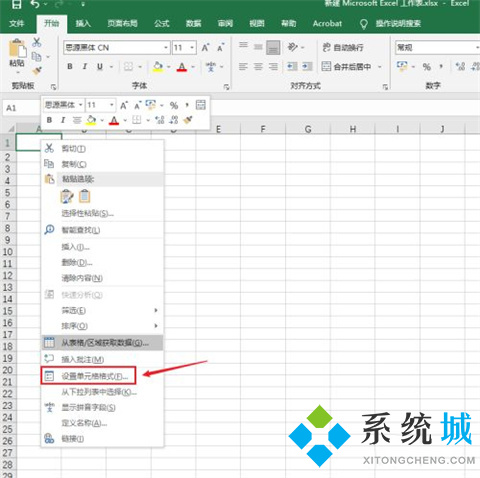
3、點擊對齊標簽
彈出窗口框,點擊【對齊】標簽。
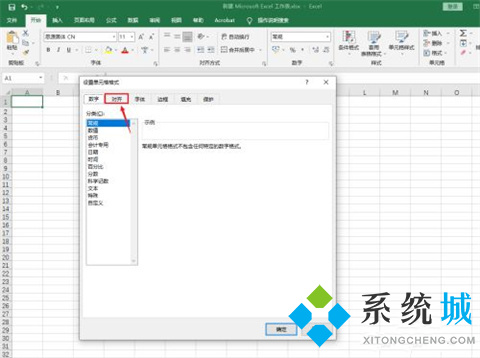
4、勾選自動換行
在文本控制列勾選【自動換行】。
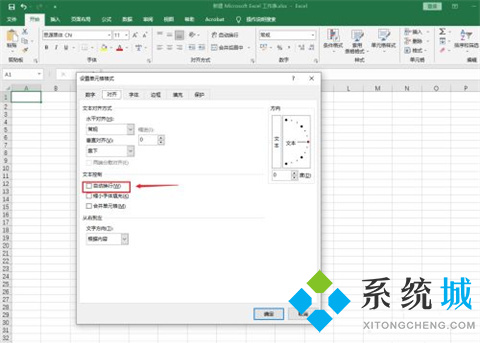
5、點擊確定
點擊右下角的【確定】。
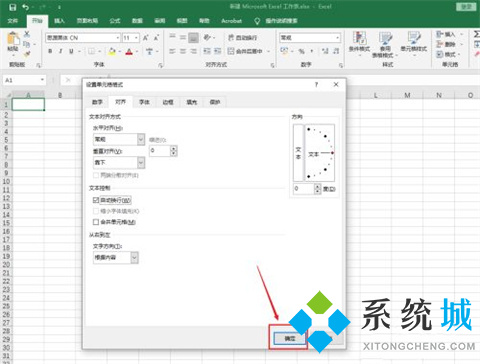
6、輸入文字
輸入文字,多餘的文字可以換行。
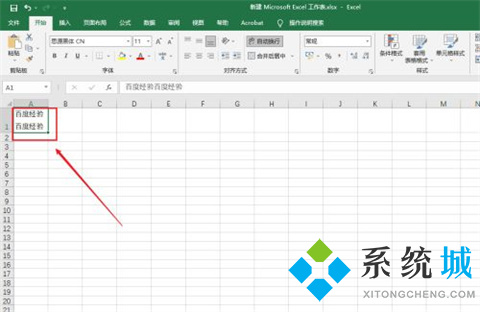
總結:
1、首先進入excel表格後,雙擊目標單元格,使單元格處於編輯狀態。
2、然後將光標移動到換行處。
3、隨後單擊鍵盤上的Alt+回車鍵。
4、最後單擊鍵盤上的回車鍵,表格換行不換格設置成功。
以上的全部內容就是系統城給大傢提供的excel表格怎麼換行不換格的兩種具體操作方法介紹啦~希望對大傢有幫助,還有更多相關內容敬請關註本站,系統城感謝您的閱讀!
推薦閱讀:
- 電腦贈送的office是永久的嗎 電腦永久office低價購買地址推薦
- excel快速提取部分數據怎麼操作 excel查找內容並提取出來的方法
- office和wps哪個好用 office和wps區別對比
- office2019激活密鑰 office2019永久激活碼 office2019產品密鑰key
- word2016密鑰|word2016激活密鑰最新|word2016產品密鑰